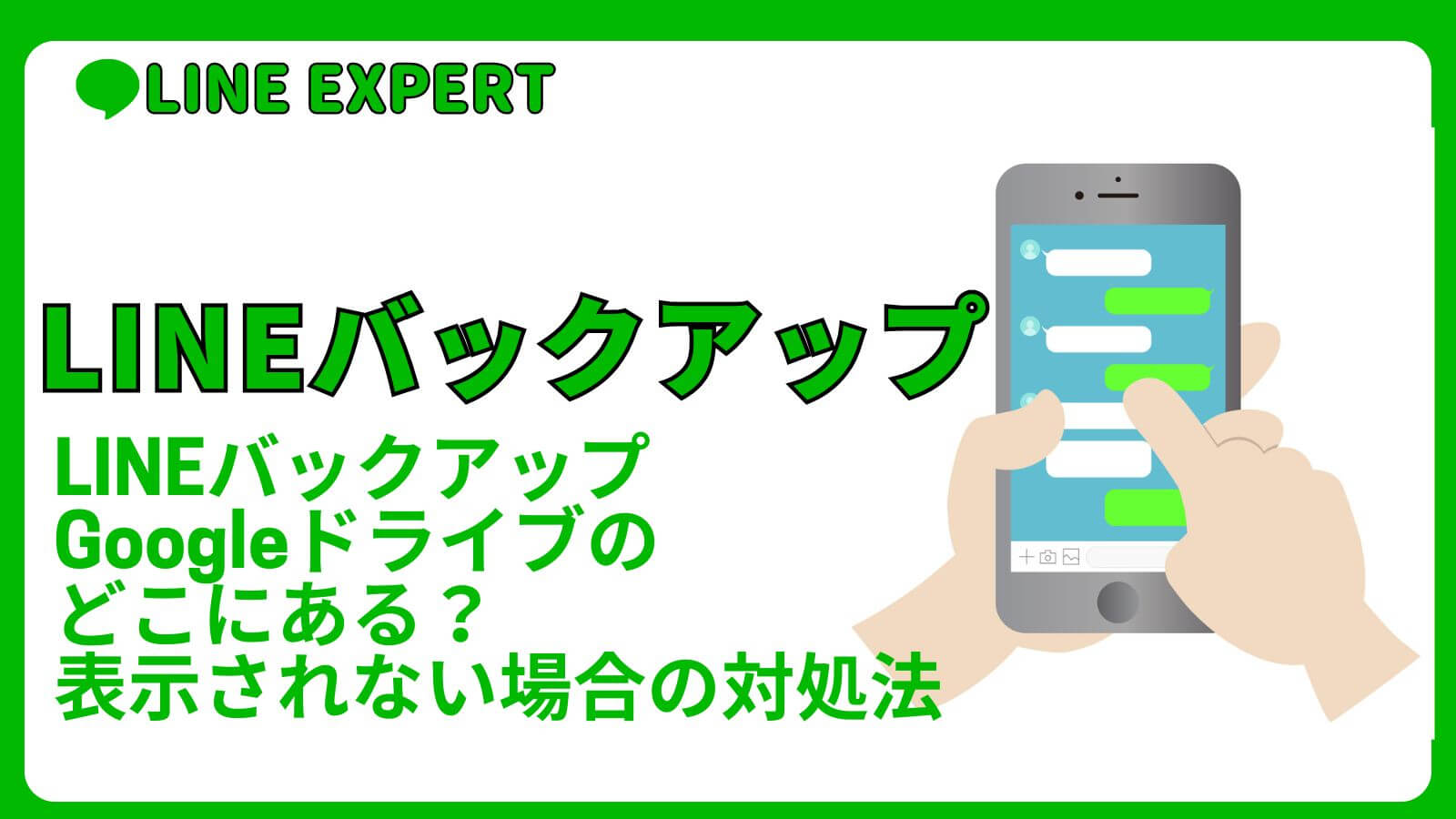「LINEのバックアップがGoogleドライブに保存されているはずなのに、どこにいるのかわからない!」
そんな経験をしたことはありませんか? LINEのバックアップはとても便利ですが、
Googleドライブ上で直接確認するのはちょっとしたコツが必要です。

LINEのバックアップされているはずなのに、どこにも見当たらない!
バックアップされているはずなのに、どこにも見当たらない…!
- LINEバックアップの保存先の確認方法
- 表示されないときの解決策
LINEバックアップはGoogleドライブのどこに保存されてる?
LINEのバックアップはGoogleドライブ上に保存されますが、通常のファイルのように「マイドライブ」から
直接確認することはできません。
このバックアップデータは、Googleドライブのアカウントに紐づく「アプリデータフォルダ」に
保存されています。
このフォルダは非表示であるため、特殊な手順を踏まないで確認できない仕組みです。
LINEバックアップの保存先を確認するには、以下の手順を実行してください。
ブラウザまたはGoogleドライブアプリにアクセスし、自分のアカウントにログインします。
GoogleDriveでは通常非表示の「アプリデータフォルダ」にアクセスする必要があります。公式の手段として、GoogleDriveAPIを活用するか、LINEの設定画面を改めて確認します。
LINEアプリを開き、「設定」>「トーク」>「トークのバックアップ」>「Googleドライブ」を選択します。Googleドライブに接続していることを確認し、保存日時をチェックしましょう。
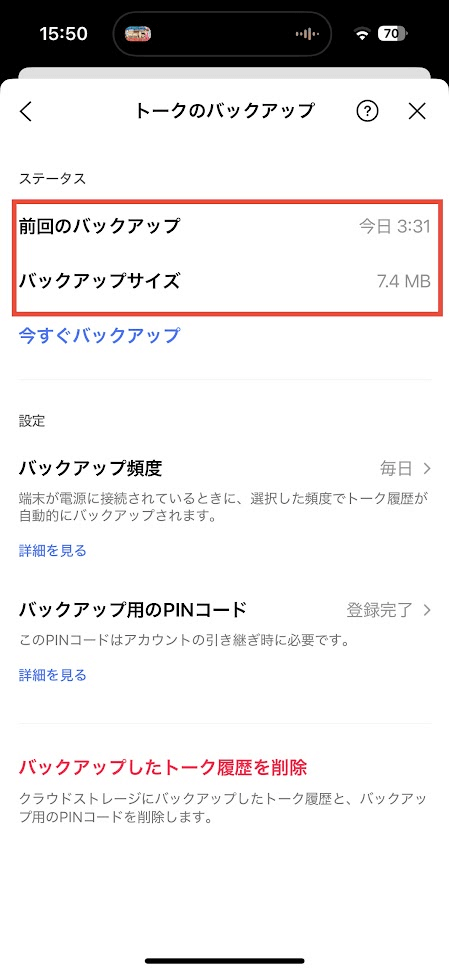
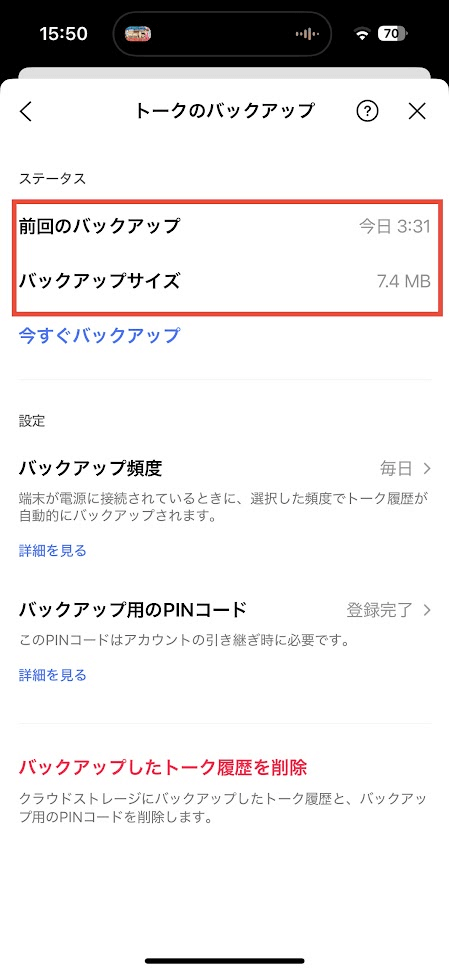
バックアップについては、別記事でご紹介してますのであわせてお読みください!


LINEバックアップがGoogleドライブで表示されない原因と解決法
バックアップが無い場合、いくつかの原因が考えられます。
例えば、Googleドライブへの接続設定がうまくいっていない場合や、
バックアップが通常に作成されていない場合などです。
・Google アカウントの誤設定
LINE で使用している Google アカウントが正しく紐づけられていないと、バックアップを確認することができません。
・バックアップの作成に失敗している
ネットワーク接続が不安定な場合や、ストレージ容量が不足している場合、バックアップ作成が失敗している可能性があります。
トラブルを解決するための手順
LINEで使用しているGoogleアカウントが正しいか確認してください。設定画面から「Googleドライブに接続」をタップし、紐づけが正常に確認されます。
Wi-Fiやモバイルデータ通信が安定しているか確認しましょう。 大きな特にデータをバックアップする場合、通信状況が不安定だとエラーが発生することがあります。
Googleドライブの空き容量が不足していると、バックアップが保存されないことがあります。「Googleドライブ」アプリを開いて、使用状況を確認してください。
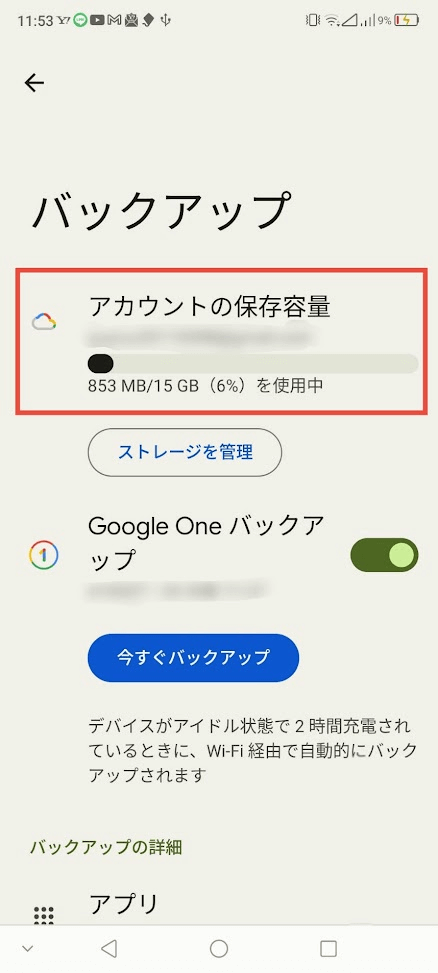
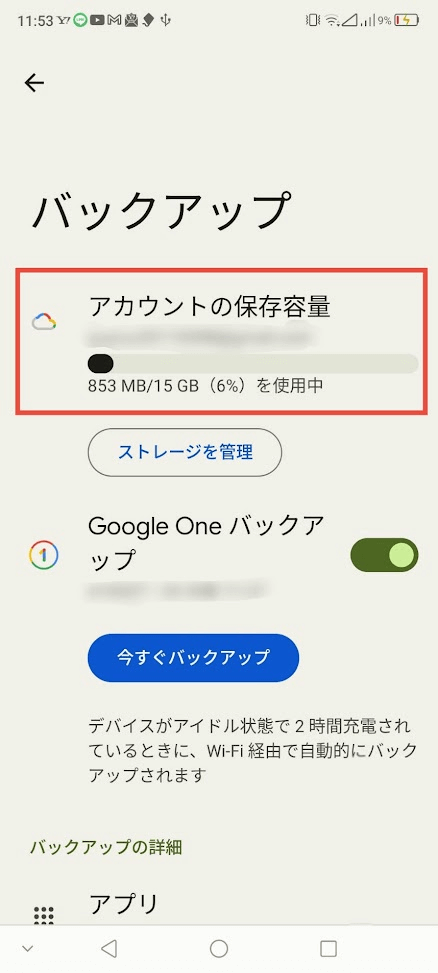
トラブルシューティングについては、別記事でご紹介してますのであわせてお読みください!


LINEバックアップのデータはGoogleドライブ内の「アプリデータフォルダ」に保存されていますが、
通常のフォルダのように直接見ることはできません。
そのため、LINEアプリの設定画面の保存状況を確認することが必要です。
また、バックアップが表示されない場合は、Google アカウントやネットワーク接続、
ストレージ容量の確認が解決への近道です。これらの手順を参考にして、LINE データを安全に管理しましょう。